
Kazalo:
- Avtor John Day [email protected].
- Public 2024-01-30 12:02.
- Nazadnje spremenjeno 2025-01-23 15:08.



Zgradite MP3 predvajalnik z infrardečim daljinskim upravljalnikom za približno 10 USD (USD). Ima običajne funkcije: predvajanje, premor, predvajanje naslednje ali prejšnje, predvajanje posamezne pesmi ali vseh pesmi. Ima tudi različice izenačevalnika in nadzor glasnosti. Vse je mogoče upravljati prek daljinskega upravljalnika.
Programirana funkcionalnost:
Daljinski ključ: Funkcija
+ 01: Zmanjšanje glasnosti + 02: Nastavi na imenik #2. +3: Predvajaj + >>: Predvajaj naslednjo + <<: Predvajaj prejšnjo + gor: Predvajaj naslednje pesmi iz imenika + Dn: Predvajaj prejšnje pesmi iz imenika + *| Vrni se: Ponovi eno samo pesem: vklopljeno + #| Izhod: Ponovi eno samo pesem: izklopljeno
Prvi korak je preizkusiti Arduino in ga priključiti na mizo. Naslednji koraki so zasnovani za samostojno delovanje. Vsak korak ima navodila za ožičenje in navodila za testiranje. Ko gradim projekte, povežem in preizkusim vsako komponento, da potrdim, da deluje. To pomaga pri vključevanju komponent, saj veste, da se lahko vsako delo osredotočimo na zahteve integracije.
Ta navodila zahtevajo, da imate nameščen Arduino IDE. Prav tako morate imeti osnovne veščine za prenos programa za skice Arduino s povezav v tem projektu, ustvarjanje imenika za program (ime imenika je enako imenu programa). Naslednji koraki so nalaganje, ogled in urejanje programa v IDE. Nato program naložite prek kabla USB na ploščo Arduino.
Zaloge
- Nano V3 ATmega328P CH340G Mikro krmilna plošča za Arduino. Druga možnost je, da uporabite Uno.
- Infrardeči sprejemnik in daljinski upravljalnik. Uporabil sem komplete modulov brezžičnega daljinskega upravljalnika IR, ki so bili priloženi infrardečemu sprejemniku in infrardečemu daljinskemu upravljalniku.
- En uporovnik, od 1 do 5 tisoč. Uporabljam 5K upornik, ker jih imam kar nekaj. Upornik odstrani hrup, ki nastane, ko uporovnika ne uporabljate.
- Breadboard Žični kabli
- 5 voltni stenski adapter
Deli sem kupil na eBayu, večinoma pri distributerjih iz Hongkonga ali Kitajske. Ameriški distributerji imajo včasih iste ali podobne dele za razumne cene in hitrejšo dostavo. Dostava kitajskih delov traja od 3 do 6 tednov. Vsi distributerji, ki sem jih uporabil, so bili zanesljivi.
Približni stroški: Nano 3 USD, Infrardeči komplet 1 USD, Ohišje 2 USD, paket 40 žičnih kablov 1 USD, 1 USD za 5 -voltni stenski adapter. Skupaj okoli 8 dolarjev. Upoštevajte, da sem Nano kupil z že zalemljenimi zatiči na plošči, saj imam slabše sposobnosti spajkanja.
Korak: Dodajte Arduino Nano na ploščo

Priključite Arduino Nano na ploščo. Ali, če želite, lahko za ta projekt uporabite Arduino Uno; oba uporabljata iste zatiče za ta projekt. Nano (ali Uno) povežite z računalnikom prek kabla USB.
Priključite napajanje in ozemljitev iz Arduina na ploščo za napajanje na plošči. Priključite pin Arduino 5+ na pozitivno vrstico na plošči. Priključite (ozemljitveni) zatič Arduino GRN na negativno (ozemljitveno) palico na plošči. To bodo uporabljale druge komponente.
Prenesite in zaženite osnovni preskusni program Arduino: arduinoTest.ino. Med izvajanjem programa se vgrajena LED lučka prižge za 1 sekundo, nato pa za 1 sekundo. Objavljena so tudi sporočila, ki si jih lahko ogledate v Arduino IDE Tools/Serial Monitor.
+++ Namestitev.
+ Inicializiral vgrajen digitalni LED pin za vhod. LED ugasne. ++ Pojdi na zanko. + Števec zank = 1 + Števec zank = 2 + Števec zank = 3…
Kot vajo spremenite časovno zakasnitev utripajoče lučke, naložite spremenjeni program in potrdite spremembo.
Na zgornji fotografiji je 140 -delni komplet brezžične žice za spajkanje, ki ga lahko dobite za 3 do 5 dolarjev. Plošče naredijo lepše kot z dolgimi kabli za kratke povezave.
Korak: Dodajte infrardeči sprejemnik in ga povežite z Arduinom

Ženski in moški kabel priključite v infrardeči sprejemnik (ženski konci). Ozemljitveni zatič modula ure priključite na trak ozemljitvene plošče. Napajalni zatič modula ure priključite na pozitivni trak plošče. Izhodni pin infrardečega sprejemnika priključite na pin Arduino A1.
Priključite infrardeči sprejemnik, nožice od zgoraj levo proti desno:
Najbolj levo (poleg X) - Nano pin A1 Center - 5V Desno ozemljitev A1 + - - Nano pin priključki | | | -Infrardeči sprejemniški zatiči --------- | S | | | | --- | | | | | | --- | | | ---------
V Arduino IDE namestite infrardečo knjižnico. Izberite Orodja/Upravljanje knjižnic. Iskanje filtrirajte tako, da vnesete »IRremote«. Izberite IRremote by Shirriff (za referenco povezava do knjižnice GitHub). Podatki o knjižnici Arduino Povezava do knjižnice IRremote.
Prenesite in zaženite osnovni preskusni program: infraredReceiverTest.ino. Ko zaženete program, usmerite daljinski upravljalnik na sprejemnik in pritisnite različne gumbe, na primer številko od 0 do 9. Izhajajo serijska sporočila (natisnjena), ki si jih lahko ogledate v orodjih Arduino IDE/Serial Monitor.
+++ Namestitev.
+ Inicializiral infrardeči sprejemnik. ++ Pojdi na zanko. + Tipka OK - Preklop + Tipka> - naprej + Tipka < - prejšnja + Tipka gor + Tipka navzdol + Tipka 1: + Tipka 2: + Tipka 3: + Tipka 4: + Tipka 6: + Tipka 7: + Tipka 8: + Tipka 9: + tipka 0: + tipka * (vrnitev) + tipka # (izhod)
Kot vajo uporabite daljinski upravljalnik televizorja za ogled natisnjenih vrednosti. Nato lahko program spremenite tako, da uporabi vrednosti v stavku stikala infraredSwitch (). Na primer, pritisnite tipko "0" in dobite vrednost za daljinski upravljalnik, na primer "0xE0E08877". Nato dodajte stavek v stavek switch kot v naslednjem delčku kode.
etui 0xFF9867:
ohišje 0xE0E08877: Serial.print ("+ ključ 0:"); Serial.println (""); zlom;
3. korak: Ustvarite kartico Mico SD iz datotek MP3
Ker je DFPlayer majhen in poceni kos strojne opreme, na enostaven način upravlja datoteke in mape. Pri predvajanju datotek MP3, ki ne sledijo naslednjim priporočenim formatom, sem imel mešane rezultate, zato priporočam naslednje. Prav tako nisem preizkusil drugih možnosti, na primer 3 -mestnih imen datotek (primer: 003.mp3), vendar sem videl 3 -mestna imena datotek, uporabljena v drugih navodilih in vzorcih.
Spodaj so moje priporočene oblike datotek in imen imenikov map:
- Privzeto ime mape je MP3, ki se nahaja v korenskem imeniku kartice SD: SD:/MP3. Ta mapa ni obvezna, če uporabljate več map.
- Predvajalnik bo predvajal tudi datoteke MP3 v korenskem imeniku.
- Če uporabljate več map, uporabite imena map: 01, 02, 03,…, 99.
- Ime datoteke mp3 mora biti 4 -mestno z razširitvijo "0001.mp3", na primer "0001.mp3".
- Datoteke lahko shranite v mapo MP3 ali v eno od več map.
- Imena datotek: 0001.mp3 do 0255.mp3. Upoštevajte, da bo predvajalnik predvajal MP3 datoteke drugih imen.
- Za številke lahko dodate znake, na primer "0001hello.mp3".
Priporočljivo je, da kartico formatirate, preden dodate datoteke. To zagotavlja, da je kartica čista od sistemskih datotek. Formatirajte z uporabo FAT32 MS-DOS.
V Macu uporabite pripomoček za disk za formatiranje diska: Aplikacije> Pripomočki> odpri Disk Utility.
Kliknite na kartico SD, na primer: APPLE SD Card Reader Media/MUSICSD. Kliknite element menija, Erase. Set name, primer: MUSICSD. Izberite: MS-DOS (Fat). Kliknite Erase.
Disk je očiščen in formatiran.
Napisal sem program Java, ki bo imenik datotek MP3 kopiral v ciljni imenik z imeni imenikov in datotek, ki delujejo z modulom DFPlayer. Za zagon programa potrebujete nameščen Java JRE. Sledi izhod pomoči programa.
$ java -jar mp3player.jar
+++ Start, program za kopiranje modulov DFPlayer. Sintaksa: java -jar mp3player.jar copy [(IN: imenik MP3) (OUT: imenik MP3)] ---------------------- Ta program kopira imenik datotek MP3 za ustvarjanje drugega imenika datotek MP3 z uporabo imen imenikov in datotek, ki delujejo z modulom DFPlayer. Preden zaženete ta program, + Ustvarite imenik datotek MP3. + Ustvarite ciljni imenik. + Ciljni imenik je mesto, kjer se bodo kopirale datoteke MP3, ++ z imenikom številk in imemi datotek. + Vaš ciljni imenik mora biti prazen. + Če so v njem datoteke, izbrišite datoteke in imenike. ---------------------- + Zaženite ta program. + Sintaksa: java -jar mp3player.jar copy [(IN: imenik MP3) (OUT: imenik MP3)] + Sintaksa z uporabo privzetih vrednosti: java -jar mp3player.jar copy + Privzeta imena imenikov: mp3player1 in mp3player2. + Enako kot: java -jar mp3player.jar kopija mp3player1 mp3player2. ---------------------- + Vstavite kartico SD v računalnik. + Izbrišite imenike in datoteke s kartice SD. + Izpraznite smetnjak, ker so datoteke še vedno na kartici SD in jih lahko predvaja modul DFPlayer. + Kopirajte nove imenike in datoteke na kartico SD. + Odstranite kartico iz računalnika. ---------------------- + Vstavite kartico v modul DFPlayer. + Kartica je pripravljena za igro
Če si želite ogledati izvorno kodo, kliknite tukaj. Kliknite tukaj, če želite prenesti programsko datoteko JAR, ki jo lahko zaženete.
Za referenco
Na Macu iz ukazne vrstice lahko zaženete to.
Seznam za iskanje kartice.
$ diskutil seznam
… /Dev /disk3 (notranji, fizični): #: IME TIPA VELIKA IDENTIFIKATOR 0: FDisk_partition_scheme *4,0 GB disk3 1: DOS_FAT_32 MUSICSD 4,0 GB disk3s1 $ ls /zvezki /MUSICSD
Kopirajte datoteke po vrsti na kartico SD. Ker se lahko DFPlayer razvrsti po časovnem žigu, kopirajte datoteke v vrstnem redu imen datotek.
Očistite skrite datoteke, ki lahko povzročijo težave (sklic:
$ dot_clean /Volumes /MUSICSD
Vaša kartica SD je zdaj pripravljena za uporabo. Vstavite ga v modul DFPlayer.
4. korak: Priključite modul DFPlayer, ki predvaja datoteke MP3



Povezave sem razdelil na 3 dele: serijsko komunikacijo, napajanje in zvočnik/zvok.
1. Priključite zatiče Arduino RX/TX na modul DFPlayer. Priključite žico med Arduino pin 10 in DFPlayer pin 3 (TX). Priključite upornik, uporabljam upor 5K iz zatiča DFPlayer 2 (RX) v prazno vrstico med Arduinom in DFPlayerjem. Priključite žico iz Nano pin 11 na 5K upor. Odpornik 5K odstrani hrup, ki obstaja, ko ne uporabljate upora.
2. Ozemljitveni zatič (GND) modula DFPlayer priključite na trak ozemljitvene plošče. Priključite napajalni zatič (VCC) modula DFPlayer na pozitivni trak matične plošče.
3. Če imate en sam majhen zvočnik, ga priključite na nožice 6 (SPK-) in 8 (SPK+), kot je na zgornji fotografiji z Nano.
Mini zatiči DFPlayer
V Arduino IDE namestite knjižnico DFPlayer. Izberite Orodja/Upravljanje knjižnic. Filtrirajte iskanje tako, da vnesete »DFRobotDFPlayerMini«. Izberite knjižnico mini predvajalnikov DFRobotDFPlayerMini (za referenco povezava do knjižnice). Za izvedbo sem naložil različico 1.0.5.
Za referenco povezava do knjižnice. In povezava do wiki strani DFPlayer.
Naložite datoteke MP3 na kartico micro SD. Pesmi lahko imate v ločenih imenikih. Kartico SD vstavite v DFPlayer.
Prenesite in zaženite program predvajalnika MP3: mp3infrared.ino. Ko zaženete program, usmerite daljinski upravljalnik proti sprejemniku in pritisnite gumb v redu, da začnete predvajati prvo pesem. Ko se začne predvajati, se prižge modra lučka DFPlayerja, ki ostane vklopljena med predvajanjem datoteke.
Napredna konfiguracija
Zgradil sem računalnik za emulator Altair 8800, ki uporablja Arduino Mega. Ko sem dodal DFPlayer, je bilo veliko hrupa. Da bi se znebili hrupa, sem za DFPlayer uporabil ločeno napajanje. Mega ima en napajalnik in pošilja serijske krmilne signale v DFPlayer. DFPlayer ima drugo napajanje in sprejema in izvaja serijske krmilne signale iz Mega.
Na zgornji fotografiji belo mini USB vozlišče emulatorja Altair napaja Mega in je povezano s črnim mini zvezdiščem prenosnika. DFPlayer ima kabel USB, ki ga poveže neposredno s črnim mini zvezdiščem prenosnika. Ta konfiguracija je odstranila hrup, ki je obstajal pri napajanju DFPlayerja prek belega mini zvezdišča emulatorja.
Kliknite tukaj, če želite konfigurirati kodo za Mega. Ta različica kode z uporabo zatičev Mega RX/TX, kjer kot Nano ali Uno uporablja zatiče za serijska vrata programske opreme.
Naslednje je za referenco
Povezave, ki se uporabljajo z Arduinom, 1. Serija UART, RX za sprejem nadzornih navodil DFPlayer. RX: vhod se poveže s TX na Mega/Nano/Uno. TX za pošiljanje informacij o stanju. TX: izhod se poveže z RX na Mega/Nano/Uno. Priključki za Nano ali Uno: RX (2) za priključitev na serijsko programsko opremo pin 11 (TX). TX (3) na pin 10 serijske programske opreme (RX). Priključki za Mega: RX (2) za uporabo na Serial1 pin 18 (TX). TX (3) na zaporedni 1 pin 19 (RX). 2. Možnosti napajanja. Povežite se z Arduinom neposredno v DFPlayer: VCC do +5V. Upoštevajte, deluje tudi z +3,3 V v primeru NodeMCU. GND na tla (-). Uporabite popolnoma drugačen vir napajanja: VCC do +5V drugega vira napajanja. GND na ozemljitev (-) drugega vira napajanja. Videl sem še eno možnost napajanja: od Arduina +5V uporabite 7805 s kondenzatorji in diodo do vtiča DFPlayer VCC. GND na tla (-). 3. Izhod zvočnika. Za en sam zvočnik manj kot 3 W: SPK - na pin zvočnika. SPK + na drugi pin zvočnika. Za izhod na stearo ojačevalnik ali slušalke: DAC_R za izhod desno (+) DAC_L za izhod levo (+) GND na izhodno maso.
Po klicih funkcije knjižnice tipk. Povezava do wiki strani DFPlayer.
DFRobotDFPlayerMini myDFPlayer;
myDFPlayer.play (1); // Predvajaj prvi mp3 myDFPlayer.pause (); // začasno ustavite mp3 myDFPlayer.start (); // zaženite mp3 iz premora ------------------------------ myDFPlayer.next (); // Predvajaj naslednji mp3 myDFPlayer.previous (); // Predvajaj prejšnji mp3 ------------------------------ myDFPlayer.playMp3Folder (4); // predvajajte določen mp3 v SD: /MP3/0004.mp3; Ime datoteke (0 ~ 65535) myDFPlayer.playFolder (15, 4); // predvajajte določen mp3 v SD: /15/004.mp3; Ime mape (1 ~ 99); Ime datoteke (1 ~ 255) myDFPlayer.playLargeFolder (2, 999); // predvajajte določen mp3 v SD: /02/004.mp3; Ime mape (1 ~ 10); Ime datoteke (1 ~ 1000) ------------------------------ myDFPlayer.loop (1); // Zveži prvi mp3 myDFPlayer.enableLoop (); // omogoči zanko. myDFPlayer.disableLoop (); // onemogoči zanko. myDFPlayer.loopFolder (5); // vse datoteke mp3 v zanki SD:/05. myDFPlayer.enableLoopAll (); // zanko vse datoteke mp3. myDFPlayer.disableLoopAll (); // ustavi zanko vseh datotek mp3. ------------------------------ myDFPlayer.volume (10); // Nastavite vrednost glasnosti. Od 0 do 30 myDFPlayer.volumeUp (); // Povečanje glasnosti myDFPlayer.volumeDown (); // Zmanjšanje glasnosti ------------------------------ myDFPlayer.setTimeOut (500); // Nastavi časovne omejitve serijske komunikacije 500ms myDFPlayer.reset (); // Ponastavi modul ------------------------------ Serial.println (myDFPlayer.readState ()); // preberite mp3 stanje Serial.println (myDFPlayer.readVolume ()); // branje trenutnega nosilca Serial.println (myDFPlayer.readEQ ()); // prebere nastavitev EQ Serial.println (myDFPlayer.readFileCounts ()); // preberemo vse datoteke na kartici SD Serial.println (myDFPlayer.readCurrentFileNumber ()); // prebere trenutno številko datoteke za predvajanje Serial.println (myDFPlayer.readFileCountsInFolder (3)); // preberite števila zapolnitve v mapi SD:/03 ------------------------------ myDFPlayer.available ()
5. korak: Zunanji napajalnik




Zdaj, ko je vaš MP3 predvajalnik preizkušen in deluje, ga lahko odklopite iz računalnika in ga uporabite z neodvisnim napajalnikom. Zaradi preprostosti uporabljam 5 -voltni stenski adapter, ki ga lahko kupim za približno dolar, in kabel USB, še en dolar. Kabel povezuje Arduino s stenskim adapterjem +5V. Ker so napajalni in ozemljitveni zatiči Arduino povezani s ploščo, bodo napajale ostale komponente. Zaradi enostavnosti in nizkih stroškov to isto kombinacijo uporabljam za poganjanje drugih projektov.
Fotografija na desni in video prikazuje predvajalnik, povezan z mojim ojačevalnikom za 40 USD, ki sedi na desnem zvočniku Bose na moji mizi. To je moj namizni glasbeni sistem: Arduino MP3 predvajalnik, ojačevalnik Douk Audio in 2 zvočnika Bose. Dobra kakovost zvoka.
Upam, da ste uspešni in uživali v izdelavi svojega lastnega MP3 predvajalnika glasbe.
6. korak: Odstranite statični hrup
Pri nizki glasnosti je v ozadju nastajal moteč statični hrup. Hrup je bil v redu, ko je bila glasnost DFPlayerja večja in se je predvajala glasba. Ko pa je bila glasba tiha, je bila statičnost.
Našel sem stran StackExchage, ki je imela veliko predlogov. Pri meni je delovalo naslednje:
- Povežite kratko žico med ozemljitvenimi zatiči DFPlayerja: zatiči 7 do 10.
- Za napajanje modula DFPlayer uporabite ločen stenski vtič USB (5 V).
- Ozemljitev stenskega vtiča priključite na ozemljitev Arduino. To je bilo potrebno za serijsko kontrolo med Arduinom in predvajalnikom.
Zgornje je bilo preizkušeno na mojem emulatorju Altair 8800, ki sem ga izboljšal z DFPlayerjem za predvajanje glasbe. Predvajalnik se upravlja s premikanjem gumbov na sprednji plošči.
Priporočena:
Kako narediti MP3 predvajalnik z LCD -jem z modulom mini MP3 predvajalnika Arduino in DFPlayer: 6 korakov

Kako narediti MP3 predvajalnik z LCD -jem z modulom mini MP3 predvajalnika Arduino in DFPlayer: Danes bomo izdelali MP3 predvajalnik z LCD -jem z uporabo modula mini MP3 predvajalnika Arduino in DFPlayer. Projekt lahko bere datoteke MP3 na kartici SD in jih lahko zaustavi in igrajo enako kot naprava pred 10 leti. Prav tako ima prejšnjo pesem in naslednjo pesem zabavno
Arduino Retro Style MP3 predvajalnik!: 8 korakov (s slikami)

Arduino Retro Style MP3 predvajalnik !: Mp3 predvajalnik se morda sliši precej zastarel. Pametni telefoni so lahko veliko boljši od tega! Z vsemi temi aplikacijami in storitvami pretakanja vam sploh ni treba nalagati glasbe ali pesmi. Ko pa sem naletel na modul DFplayer, me je res navdušil
Naključni MP3 predvajalnik "Jumbleum": 8 korakov (s slikami)

"Jumbleum" Shuffle MP3 Music Player: Za ta projekt sem se odločil, da bom v svoji delavnici naredil enostaven za uporabo, zmogljiv predvajalnik. modul. Ima " naključno predvajanje " način VSE, ker sem
Najcenejši predvajalnik glasbe MP3 Mp3 -- Naredi sam: 7 korakov

Najcenejši predvajalnik glasbe MP3 Mp3 || DIY: Vsi smo doma potrebovali predvajalnik glasbe. tako da, če se procesa izdelave glasbenega sistema naučimo kot lastne zahteve z najcenejšimi stroški, je to popoln pouk … na pravi način
Trda torbica za iPod ali Mp3 predvajalnik iz knjige: 6 korakov (s slikami)
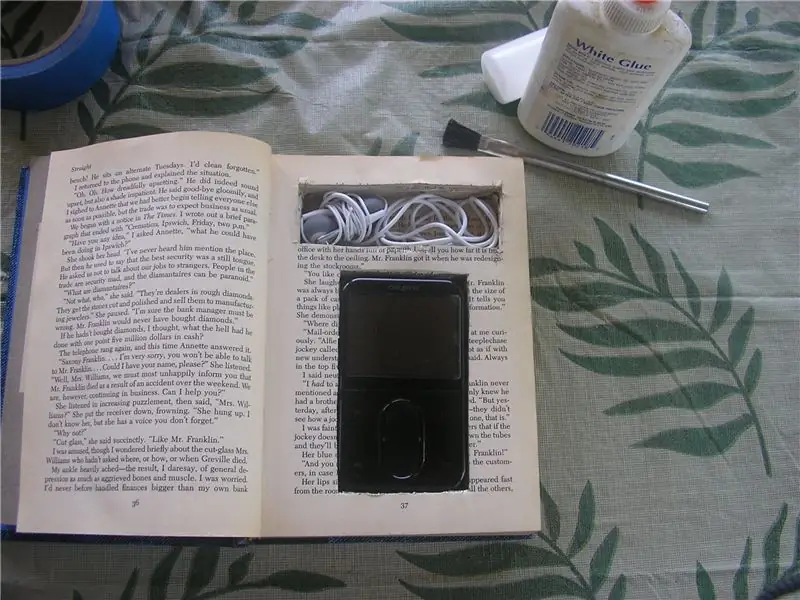
Trdi kovček za iPod ali Mp3 predvajalnik iz knjige: reciklirajte rabljeno/neuporabno knjigo v funkcionalno trdo ohišje za iPod ali drug predvajalnik mp3
